Η παύλα στο Microsoft Word μπορεί να αποτελέσει καθοριστικό παράγοντα για την επαγγελματική παρουσίαση των εγγράφων σας. Βοηθά στην αποτελεσματική αξιοποίηση του χώρου και κάνει τη διάταξη πιο ελκυστική. Σε αυτόν τον οδηγό, θα μάθετε πώς να χρησιμοποιείτε τις διάφορες μεθόδους παύλας στο Word για να διαμορφώνετε τα κείμενά σας με ελκυστικό τρόπο.
Βασικά συμπεράσματα
- Υπάρχουν τρεις κύριες μέθοδοι για την παύλα στο Word: η αυτόματη, η χειροκίνητη και η προσαρμοσμένη παύλα.
- Η αυτόματη παύλα γίνεται μέσω της καρτέλας διάταξης και βελτιστοποιεί τον χώρο στις παραγράφους σας.
- Έχετε τη δυνατότητα να εισαγάγετε χειροκίνητη παύλα εάν η αυτόματη λειτουργία δεν είναι ικανοποιητική.
- Μπορούν να γίνουν εξατομικευμένες ρυθμίσεις παύλας για την ικανοποίηση συγκεκριμένων απαιτήσεων.
Οδηγίες βήμα προς βήμα
Μέθοδος 1: Ενεργοποίηση της αυτόματης παύλας
Για να ενεργοποιήσετε την αυτόματη παύλα στο Word, μεταβείτε στην καρτέλα Διάταξη. Εκεί θα βρείτε την επιλογή "Συλλαβισμός". Κάντε κλικ σε αυτήν και επιλέξτε "Αυτόματη". Με αυτόν τον τρόπο θα ενεργοποιήσετε την παύλα για ολόκληρη την παράγραφο και το Word θα εφαρμόσει αυτόματα την παύλα στα κατάλληλα σημεία. Η ευαισθησία σε λάθη είναι εδώ χαμηλή και η σχετική προσαρμογή γίνεται χωρίς ιδιαίτερη προσπάθεια.
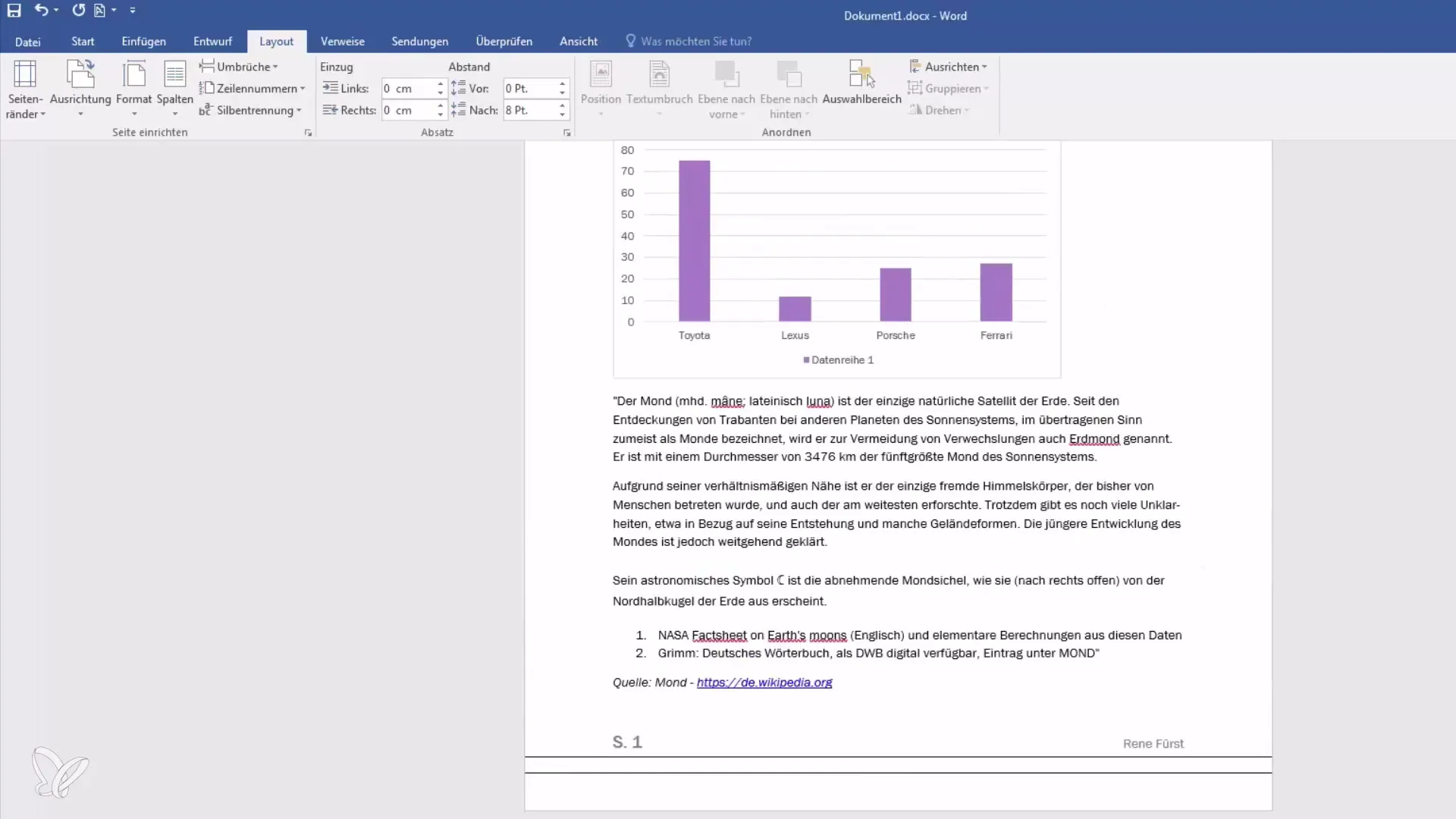
Μέθοδος 2: Χρήση χειροκίνητης παύλας
Εάν η αυτόματη παύλα δεν παράγει το επιθυμητό αποτέλεσμα, μπορείτε ακόμα να επέμβετε χειροκίνητα. Τοποθετήστε τον κέρσορα στο σημείο της λέξης στο οποίο θέλετε να γίνει η παύλα. Στη συνέχεια, θα εμφανιστεί ένα πλαίσιο διαλόγου που θα σας δίνει τη δυνατότητα να επιβεβαιώσετε, να απορρίψετε ή να προσαρμόσετε την παύλα. Αυτό σας επιτρέπει να σχεδιάσετε την παύλα ακριβώς όπως επιθυμείτε.
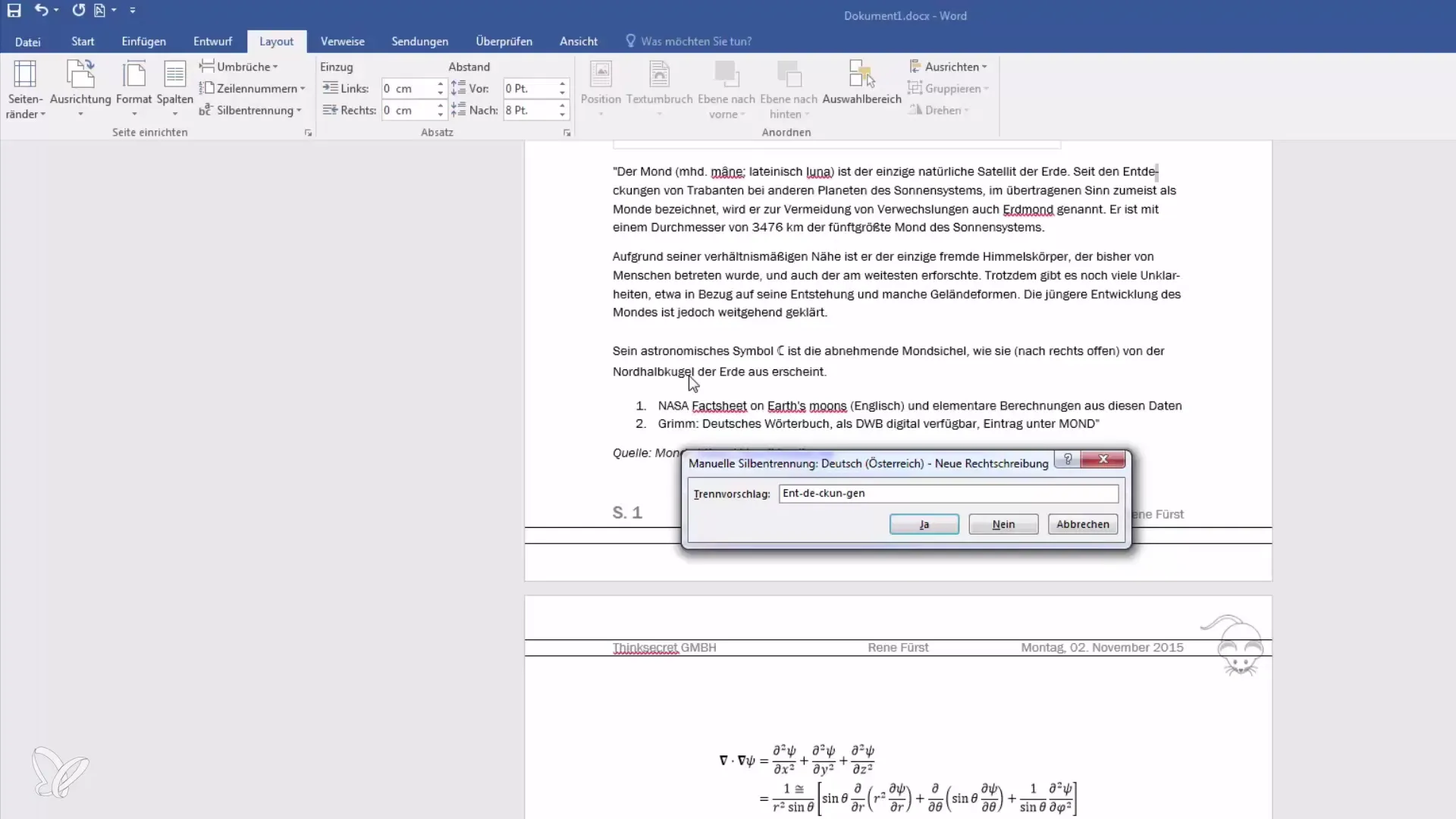
Μέθοδος 3: Αποδοχή προτάσεων διαχωρισμού
Εάν το Word σας προσφέρει μια πρόταση διαχωρισμού, μπορείτε να την αποδεχτείτε γρήγορα. Απλώς κάντε κλικ στο "Ναι" και ο διαχωρισμός θα γίνει στην προτεινόμενη θέση. Αυτό είναι ιδιαίτερα χρήσιμο όταν επεξεργάζεστε μεγαλύτερες παραγράφους, καθώς σας εξοικονομεί χρόνο και συμβάλλει στη βελτίωση της διάταξης.
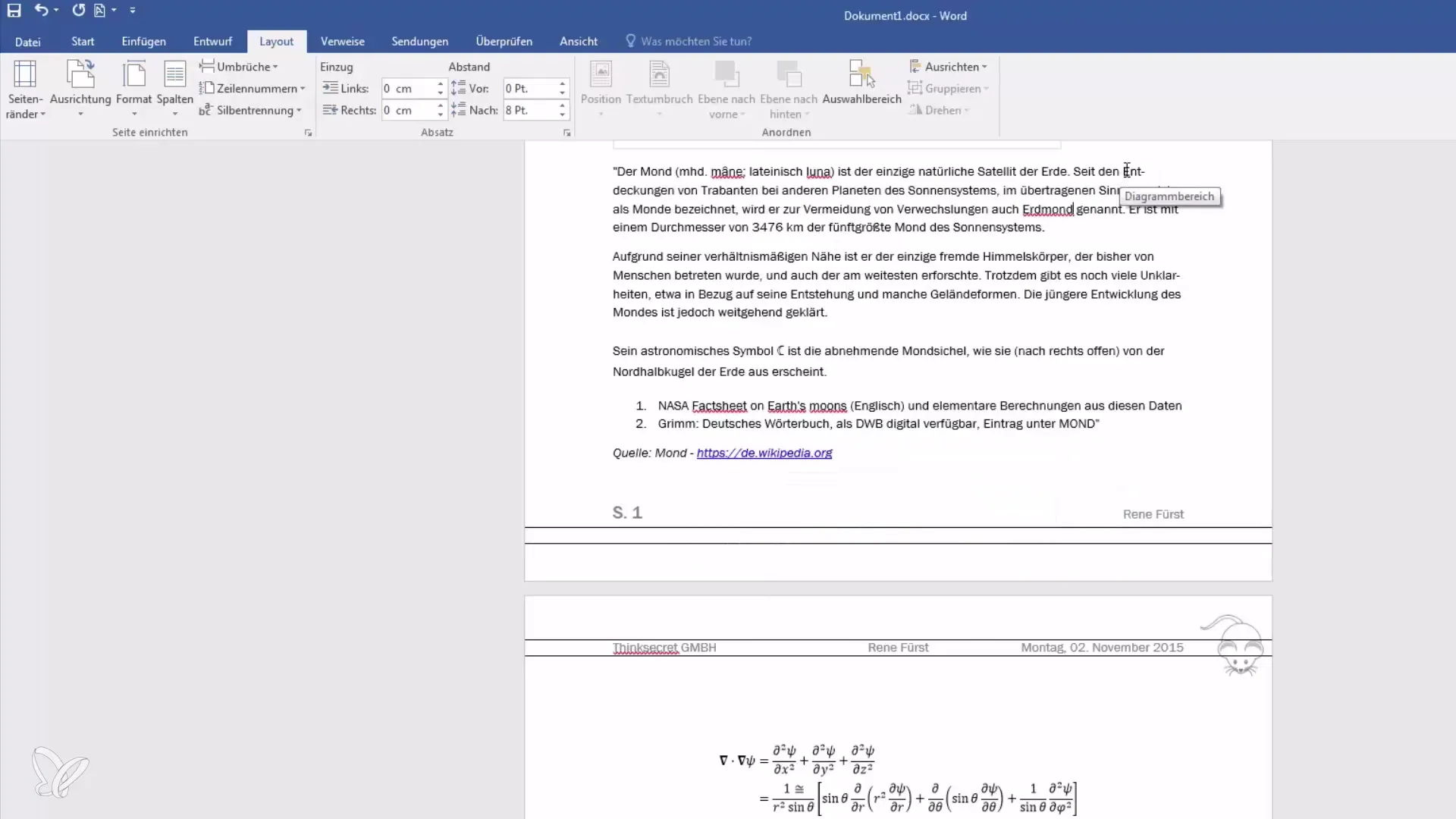
Προσαρμογή των ρυθμίσεων της παύλας
Αν θέλετε να εξατομικεύσετε την παύλα, μπορείτε να κοιτάξετε στις επιλογές του Word. Εδώ μπορείτε να κάνετε διάφορες ρυθμίσεις, όπως η παύλα των κεφαλαίων γραμμάτων ή ο αριθμός των επιτρεπόμενων παύλων στη σειρά. Είναι σημαντικό να προσαρμόσετε αυτές τις επιλογές στο συγκεκριμένο έγγραφο και την επιθυμητή μορφοποίηση για να επιτύχετε το καλύτερο αποτέλεσμα.
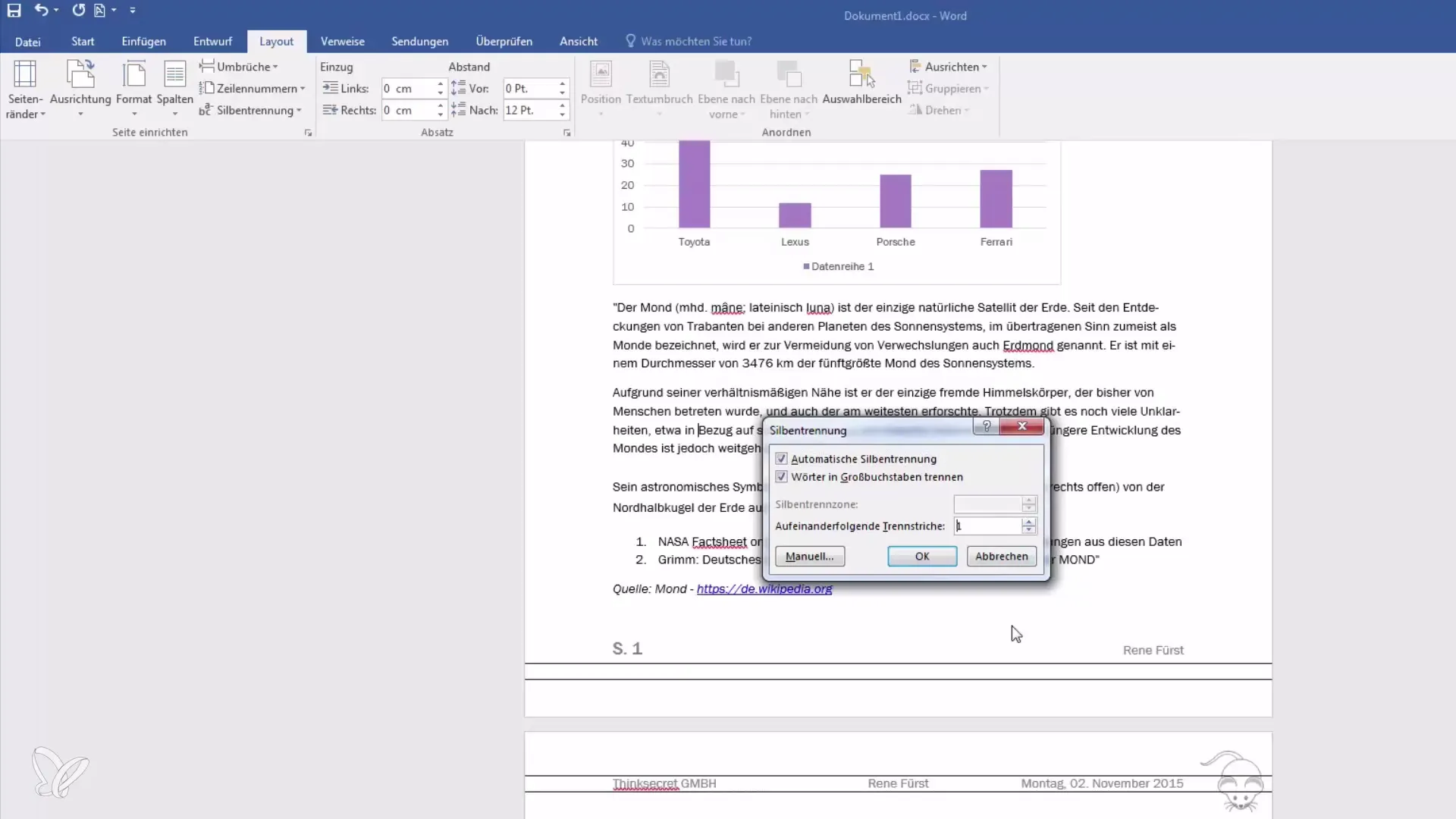
Εφαρμογή σε διαφορετικές παραγράφους
Η παύλα δεν μπορεί να εφαρμοστεί μόνο σε μία παράγραφο, αλλά μπορείτε να προσαρμόσετε οποιονδήποτε αριθμό παραγράφων στο έγγραφό σας. Απλώς προχωρήστε πιο μέσα στο κείμενο και επαναλάβετε τα βήματα για την αυτόματη ή χειροκίνητη παύλα για τις άλλες παραγράφους. Θα συνειδητοποιήσετε γρήγορα πόσο αποτελεσματικά αυτές οι λειτουργίες μπορούν να επηρεάσουν τη συνολική εμφάνιση του εγγράφου σας.
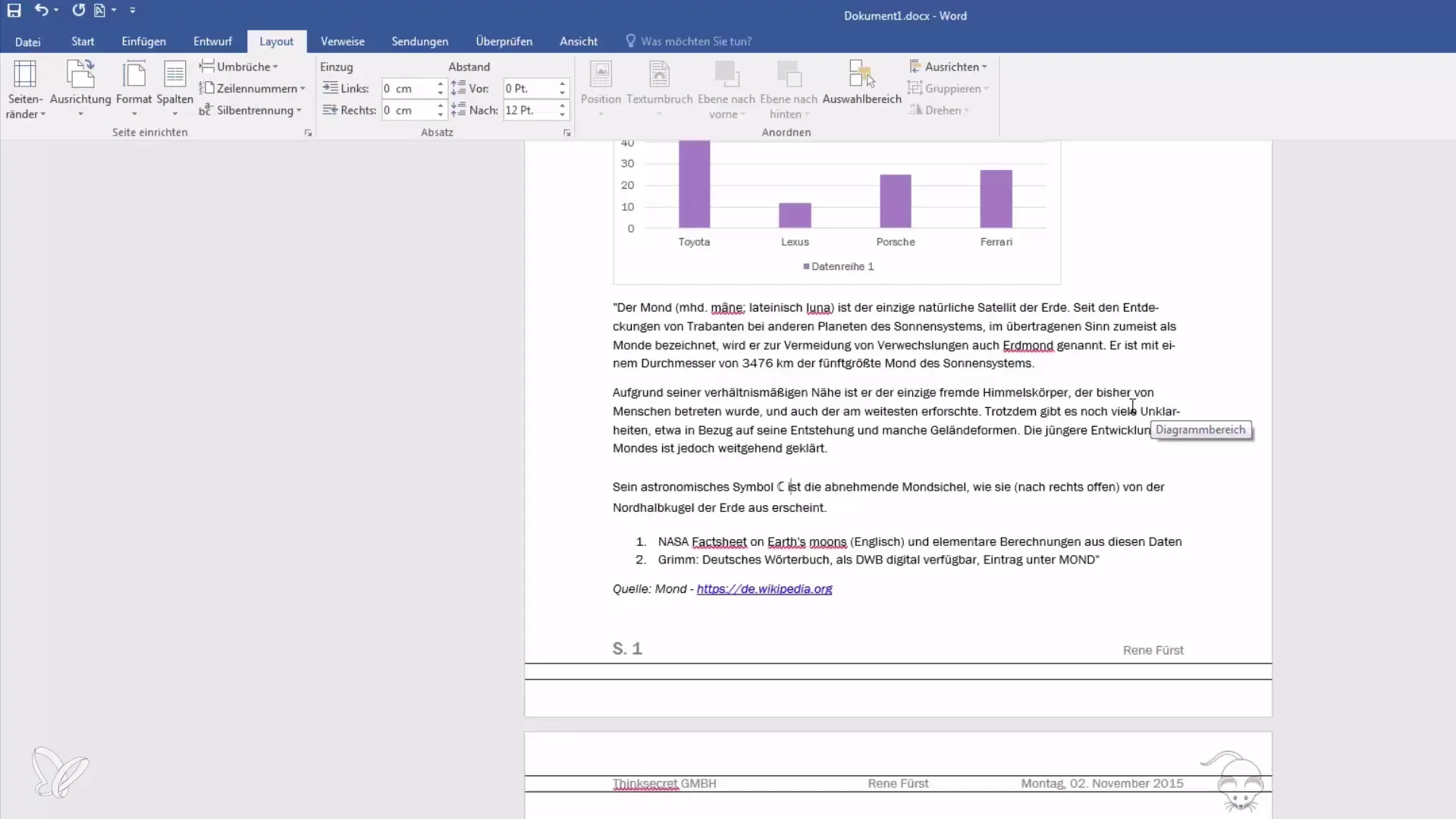
Περίληψη
Σε αυτόν τον οδηγό, είδατε πώς να χρησιμοποιείτε αποτελεσματικά την παύλα στο Microsoft Word. Μάθατε ότι η αυτόματη παύλα είναι ένας εύκολος τρόπος για να παρουσιάσετε το κείμενο με ελκυστικό τρόπο. Μάθατε επίσης για τη χειροκίνητη παύλα και πώς να προσαρμόζετε τις ρυθμίσεις παύλας για να διαμορφώνετε επαγγελματικά τα έγγραφά σας.
Συχνές ερωτήσεις
Πώς μπορώ να ενεργοποιήσω την αυτόματη παύλα στο Word;Μπορείτε να ενεργοποιήσετε την αυτόματη παύλα επιλέγοντας την επιλογή "Παύλα" στην καρτέλα Διάταξη και κάνοντας κλικ στην επιλογή "Αυτόματη".
Τι κάνω αν η αυτόματη παύλα δεν λειτουργεί;Σε αυτή την περίπτωση, μπορείτε να παρέμβετε χειροκίνητα μετακινώντας τον κέρσορα στην επιθυμητή θέση της λέξης και να την παύλασετε εκεί.
Μπορώ να ελέγξω την παύλα για ορισμένες λέξεις;Ναι, στις επιλογές του Word μπορείτε να προσαρμόσετε διάφορες ρυθμίσεις για να ελέγξετε την παύλα των κεφαλαίων γραμμάτων ή τον αριθμό των επιτρεπόμενων παύλων σε μια ακολουθία.


